
Gambar Bitmap
Sebuah struktur data yang mewakili susunan piksel warna yang ditampilkan pada layar monitor, kertas atau media tampilan lainnya. Secara teknis gambar bitmap digambarkan dengan lebar dan tinggi dalam piksel dan dalam angka bit per piksel.
Ciri-ciri Gambar Bitmap
- Pecah ketika diperbesar
- Tersusun oleh sebaran bintik – bintik (pixel) yang beragam warna. Pixel tersebar dalam pola grid
- Gradasi warna lebih luwes dan nyata
- Semakin besar resolusi semakin tinggi kualitas foto
- Nyaman dipakai untuk gambar – gambar dengan efek bayangan yang halus
- Tipe grafik Bitmap sangat baik untuk gambar / pencitraan dengan banyak warna, karena tipe grafik bitmap mempunyai kemampuan untuk mengalokasikan pixel – pixel
- Tipe grafik Bitmap sangat baik untuk tipe grafik yang terdiri banyak warna dan memerlukan ketajaman resolusi gambar
- Untuk penyimpanan file memang lebih besar dari kapasitas file grafik vektor
APLIKASI GRAFIS BERBASIS BITMAP (Raster)
Citra tersusun atas pola titik (dot) yang disebut picture element (pixel).
Bersifat resolution dependent yang mempunyai arti gambar tergantung resolusinya. Jika gambar diperbesar akan kelihatan pecah-pecah.
Software untuk menghasilkan citra grafis berbasis bitmap dikenal dengan istilah Paint Software. File gambar bertipe bitmap yang terkenal JPG, JPEG, BMP, GIF, TIF, TiFF, PCX, dan PNG
Software ini terbagi menjadi 2 :
- Software aplikasi bitmap 2 dimensi
– Windows Paint, Paintbrush, Adobe Photoshop, Corel Photopaint

- Windows Paint
editor grafis raster sederhana yang telah disertakan dengan semua versi Microsoft Windows. Program ini membuka dan menyimpan file dalam format bitmap Windows, JPEG, GIF, PNG, dan satu halaman TIFF. Program bisa dalam mode warna atau dua warna hitam-putih, tetapi tidak ada mode grayscale.
2. Paintbrush
Paintbrush adalah editor gambar raster untuk Mac OS X. Ini bertujuan untuk menggantikan MacPaint, editor gambar untuk Mac OS klasik yang dirilis tahun 1988. Ini juga merupakan alternatif untuk MS Paint.
Paintbrush adalah editor gambar raster untuk Mac OS X. Ini bertujuan untuk menggantikan MacPaint, editor gambar untuk Mac OS klasik yang dirilis tahun 1988. Ini juga merupakan alternatif untuk MS Paint.

3. Adobe Photoshop
Adobe Photoshop, atau biasa disebut Photoshop, adalah perangkat lunak editor citra buatan Adobe Systems yang dikhususkan untuk pengeditan foto/gambar dan pembuatan efek

4. Corel PhotoPaint
Corel PhotoPaint adalah perangkat lunak buatan Corel yang dikhususkan untuk pengeditan foto/gambar dan pembuatan efek seperti Adobe Photoshop. Perangkat lunak ini banyak digunakan oleh fotografer digital dan perusahaan iklan
- Software aplikasi bitmap 3 dimensi
– Digital Clay dan Digital nendo
1. Digital Clay
Digital-Clay adalah platform perangkat lunak yang membantu pengguna dengan mudah membuat aplikasi perangkat lunak kustom. Digital-Clay menggunakan antarmuka point-and-click yang sederhana, memungkinkan solusi database dibangun dalam hitungan hari atau minggu.
Digital-Clay saat ini digunakan oleh perusahaan untuk aplikasi yang disesuaikan. Selain itu, wirausahawan, IT pro, dan pengembang menggunakan Digital-Clay untuk mengubah pengetahuan dan keahlian mereka menjadi solusi kotak komersial
2. Digital Nendo
Digital Nendo adalah perangkat lunak 3D bitmap pertama, yang menjelaskan bahwa, dari konsep bitmap-nya, ini adalah alat untuk membuat objek 3D memiliki struktur di dalam. (Perangkat lunak 3D konvensional hanya dapat membuat struktur eksternal, bukan yang internal.) Jadi Anda dapat bermain dengannya dan menggunakannya dalam berbagai cara. Ini memiliki sistem seperti "Slice-mode" dan "Para-para Window" (para-para = suara mengacak-acak halaman), dengan keduanya Anda bisa masuk ke dalam untuk melihat struktur di dalam dengan sensasi 3D baru.
LANGKAH MEMBUAT BITMAP DIPHOTOSHOP
LANGKAH MEMBUAT BITMAP DIPHOTOSHOP
1) Membuka bitmap image
a. Klik File > Opendari menu bar.
b. Dari kotak dialog menu Open, pilih nama file image yang ingin Anda buka, kemudian klik OK.
b. Dari kotak dialog menu Open, pilih nama file image yang ingin Anda buka, kemudian klik OK.
2) Menggunakan selection tool
a) Marque Tool
a. Klik Marque Toolpada toolbox.
b. Drag pointer ke arah diagonal pada image area, hingga seluruh bagian objek yang Anda inginkan terseleksi.
c. Tekan tombol Ctrl+Cpada keyboard.
d. Buka lembar kerja baru dengan cara menekan tombol Ctrl+Npada keyboard.
e. Tekan tombol Ctrl+Vdari keyboard pada lembar kerja baru Anda.
b. Drag pointer ke arah diagonal pada image area, hingga seluruh bagian objek yang Anda inginkan terseleksi.
c. Tekan tombol Ctrl+Cpada keyboard.
d. Buka lembar kerja baru dengan cara menekan tombol Ctrl+Npada keyboard.
e. Tekan tombol Ctrl+Vdari keyboard pada lembar kerja baru Anda.
b) Crop tool
(1) Klik ikon crop tool yang ada pada toolbox.
(2) Drag pointer pada objek yang hendak diseleksi ke arah diagonal, kemudian klik tombol kanan mouse, secara otomatis image pada lembar kerja akan terhapus, kecuali objek yang telah Anda seleksi dengan crop tool.
3) Menambah area seleksi
a. Aktifkan salah satu selection toolyang Anda inginkan.
b. Lakukan seleksi terhadap image.
c. Klik ikon add to selection ( ) pada option bar.
d. Seleksi objek baru yang Anda inginkan.
e. Secara otomatis objek yang terseleksi akan bertambah.
b. Lakukan seleksi terhadap image.
c. Klik ikon add to selection ( ) pada option bar.
d. Seleksi objek baru yang Anda inginkan.
e. Secara otomatis objek yang terseleksi akan bertambah.
4) Mengurangi seleksi
Di samping menambah seleksi, Option Barjuga menyediakan fasilitas untuk menghapus seleksi.
a. Klik ikon subtract from selectios ( ) pada option bar.
b. Seleksi objek yang ingin Anda hapus seleksinya.
c. Secara otomatis seleksi pada objek tersebut akan terhapus.
Di samping hal-hal yang telah dijelaskan di atas, masih terdapat beberapa fasilitas dari Adobe Photoshop yang berkaitan dengan seleksi, di antaranya sebagai berikut.
b. Seleksi objek yang ingin Anda hapus seleksinya.
c. Secara otomatis seleksi pada objek tersebut akan terhapus.
Di samping hal-hal yang telah dijelaskan di atas, masih terdapat beberapa fasilitas dari Adobe Photoshop yang berkaitan dengan seleksi, di antaranya sebagai berikut.
a. Intersection with selection, yang berfungsi untuk membuat perpotongan dua area seleksi.
b. Single row dan single column marque, digunakan untuk memilih rowatau kolom sebesar 1 pixel pada image.
c. Deselect, berguna untuk menghilangkan seleksi, sehingga bagian yang telah terseleksi akan bebas dan bagian yang tidak terseleksi menjadi terseleksi.
d. Inverse, untuk membalikkan efek seleksi, sehingga bagian yang telah terseleksi akan bebas dan bagian yang tidak terseleksi menjadi terseleksi.
e. Feather,berguna untuk memperhalus batas-batas area seleksi.
f. Border, untuk membuat seleksi berbentuk frame.
g. Smooth,untuk menghaluskan sudut seleksi, sehingga sudut yang semula persegi dapat menjadi rounded.
h. Expand, untuk memperbesar area tanpa memengaruhi ukuran image.
i. Contract,berguna untuk memperkecil area seleksi.
b. Single row dan single column marque, digunakan untuk memilih rowatau kolom sebesar 1 pixel pada image.
c. Deselect, berguna untuk menghilangkan seleksi, sehingga bagian yang telah terseleksi akan bebas dan bagian yang tidak terseleksi menjadi terseleksi.
d. Inverse, untuk membalikkan efek seleksi, sehingga bagian yang telah terseleksi akan bebas dan bagian yang tidak terseleksi menjadi terseleksi.
e. Feather,berguna untuk memperhalus batas-batas area seleksi.
f. Border, untuk membuat seleksi berbentuk frame.
g. Smooth,untuk menghaluskan sudut seleksi, sehingga sudut yang semula persegi dapat menjadi rounded.
h. Expand, untuk memperbesar area tanpa memengaruhi ukuran image.
i. Contract,berguna untuk memperkecil area seleksi.
Format File yang digunakan untuk Data Bitmap
Gambar dengan format data bitmap dapat disimpan dalam berbagai macam format file, antara lain:
* BMP; format file yang terbatas, tidak cocok digunakan untuk cetak
* EPS; format file yang fleksibel, yang dapat berisi gambar bitmap maupun vektor
* GIF; biasanya digunakan untuk grafis-grafis di internet
* JPEG; atau juga format file JFIF, biasa digunakan sebagai grafik atau gambar di internet karena memiliki tingkat ketajaman gambar yang dapat mempengaruhi bobot file
* PICT; format file yang dapat berisi gambar bitmap maupun vektor, tetapi biasanya file ini hanya digunakan oleh komputer Macintosh dan tidak terlalu cocok untuk cetak
* TIFF; merupakan format file bitmap yang paling populer untuk cetak.
PIXEL
Piksel adalah unsur gambar atau representasi sebuah titik terkecil dalam sebuah gambar grafis yang dihitung per inci. Piksel sendiri berasal dari akronim bahasa Inggris Picture Element yang disingkat menjadi Pixel.
NODE
Node dalam desain grafis jaringan biasanya berhubungan dengan packet tracer adalah semua perangkat keras seperti komputer, printer, smartphone, dan perangkat lainnya yang terkoneksi atau terhubung kedalam jaringan, baik itu jaringan nirkabel ataupun jaringan yang menggunakan kabel.
MEGAPIXEL
NODE
Node dalam desain grafis jaringan biasanya berhubungan dengan packet tracer adalah semua perangkat keras seperti komputer, printer, smartphone, dan perangkat lainnya yang terkoneksi atau terhubung kedalam jaringan, baik itu jaringan nirkabel ataupun jaringan yang menggunakan kabel.
MEGAPIXEL
Piksel adalah unsur gambar atau representasi sebuah titik terkecil dalam sebuah gambar grafis yang dihitung per inch. Megapixel (Megapiksel) terdiri berasal dari gabungan kata “mega” yang menunjukkan satuan juta, dan pixel yang bermaksud titik elemen gambar.

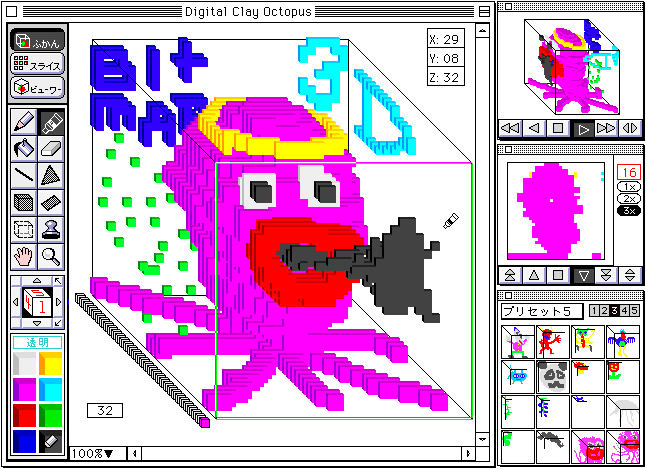



0 comments:
Post a Comment